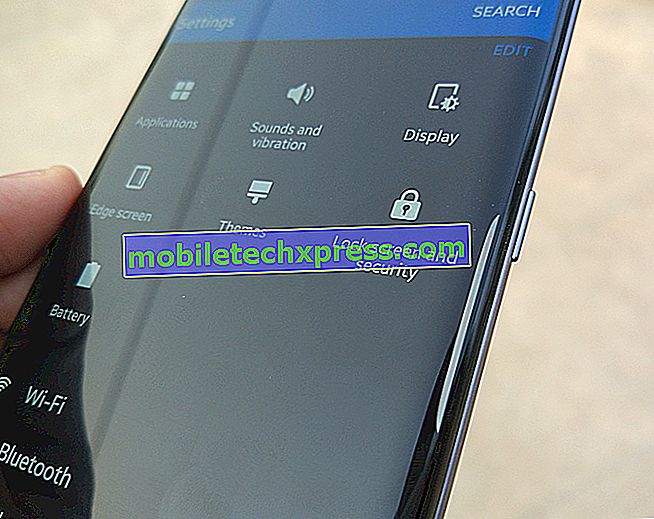Så här fixar du iPhone 7 Plus Instagram-app som håller kraschar eller laddas inte korrekt efter uppdatering av iOS [Felsökningshandbok]
Vissa appar skulle krascha eller bli lite skakiga efter att en ny firmwareuppdatering har implementerats. Det här är troligt vad som händer med vissa iPhone 7 Plus-ägare efter installationen av den senaste versionen av IOS på sina respektive enheter. Bland det transpirerande problemet finns det på Instagram-appen som plötsligt håller kraschar, laddar inte eller fungerar inte alls efter den nya iOS-uppdateringsinstallationen. För att ge dig några insatser om hur du hanterar en sådan efteruppdateringsproblem på din iPhone har jag kartlagt några förslag till lösningar och potentiella lösningar för dig att försöka. Läs vidare för mer information.
För iPhone-ägare som hittade vår webbplats när du försöker hitta en lösning, försök att se om din telefon är en av de enheter vi stöder. Om det är, besök sedan felsökningssidan för den enheten, bläddra igenom den för att hitta problem som liknar ditt och gärna använda våra lösningar och lösningar. Men om du fortfarande behöver vår hjälp efter det fyller du i vårt iPhone-frågeformulär och trycker på Skicka för att kontakta oss.
Så här felsöker du iPhone 7 Plus med Instagram som håller kraschar
Innan du felsöker och utesluter programvaruproblem utifrån den bakomliggande orsaken, kontrollera och kontrollera att din iPhone 7 Plus har stabil Internetåtkomst. Online-appar som Instagram kräver en stark och stabil Internetanslutning för att fungera som avsett. Om din nätverksanslutning för närvarande uppstår på din iPhone 7 Plus, är det troligtvis orsaken till problemet och därför måste det lösas på förhand. Om Internet-anslutningen är bra men din Instagram fortfarande inte fungerar som den ska, då kan du börja felsöka enheten med följande efterföljande gångar.
Första lösningen: Rensa Instagram och bakgrundsappar på din iPhone 7 Plus.
Appar kan gå skurk eller uppträda när det utlöses av vissa faktorer, inklusive uppdateringsfel. För att säkerställa att detta inte är det som gör att Instagram-appen misshandlar på din iPhone, kan rensningen av appen hjälpa till. Genom att rensa eller tvinga stänga appen raderas eventuella fel och glitcher som kan ha orsakat problem på appen och förhindrade att den fungerar som du förväntar dig. Så här är det gjort:
- Tryck på Home-knappen två gånger snabbt för att starta appomkopplaren, innehållande förhandsgranskningar av de appar som du nyligen använt men inte stängda.
- Dra upp på Instagram- förhandsgranskningen för att rensa den.
- Om du vill rensa andra bakgrundsappar kan du bara dra upp på enskilda appar som vad du gjorde med Instagram-appen.
När du har rensat Instagram och bakgrundsappar på din iPhone 7 Plus, utför en mjuk återställning eller starta om enheten med följande steg:
- Tryck på strömbrytaren i några sekunder tills kommandot Slide to Power Off visas.
- Dra skjutreglaget till höger för att stänga av enheten helt.
- Efter 30 sekunder, tryck och håll strömbrytaren intryckt för att starta din iPhone.
Tillåt att enheten slutar starta upp och försök igen för att starta Instagram-appen för att se om problemet är löst. Om appen fortfarande kraschar eller inte laddas korrekt, fortsätt sedan till nästa metod.
Andra lösningen: Avlasta appar på din iPhone 7 Plus.
Appkrascher kan också kopplas till minnesproblem. Det är möjligt att den nya uppdateringen har förbrukat resten av telefonens lediga lagringsutrymme och så börjar din enhet visa prestandaproblem eller minnerelaterade symptom. Om så är fallet kan avlastningsprogram hjälpa. Med iOS 11 kan du snabbt frigöra utrymme från din iPhone: s interna lagring, när det behövs. Allt du behöver göra är att aktivera funktionen Offload Unused Apps på din 7 Plus med följande steg:
- Navigera till Inställningar från startskärmen.
- Bläddra ner och knacka på iTunes & App Store.
- Bläddra ner igen och knacka för att stänga av Avaktivera oanvända Apps av eller på.
Om det behövs, slår du på Avinstallera oanvända appar för att automatiskt ta bort oanvända appar utan att radera alla dokument och data för appar.
Tredje lösningen: Uppdatera Instagram och andra appar, om tillämpligt.
Din Instagram-app kan också behöva uppdateras för att den ska kunna följa med de nya plattformsändringarna på din enhet. Om du inte har konfigurerat din iPhone för att automatiskt installera uppdateringar måste du manuellt utlösa appuppdateringar för att hämta och installera på enheten. Om du vill kontrollera efter pågående appuppdateringar, inklusive Instagram-app, går du över till App Store och följer resten av instruktionerna för att uppdatera appar:
- Tryck på ikonen App Store på startskärmen.
- På huvudskärmen i App Store trycker du på ikonen Uppdateringar längst ned till höger. En lista med appar med väntande uppdateringar visas sedan på skärmen.
- Hitta Instagram från listan och tryck sedan på uppdateringsknappen bredvid den. Om du gör det installeras en väntande uppdatering för Instagram-appen.
- Om du ser flera appuppdateringar kan du istället uppdatera alla appar samtidigt. Tryck helt enkelt på Uppdatera allt- knappen längst upp till höger på skärmen.
När alla appar har slutförts, starta om din iPhone för att uppdatera systemet och rensa internminnet från korrupta cachefiler och data. Sedan startar Instagram för att få reda på om den redan arbetar stabilt den här gången. Om inte, försök sedan nästa tillämpliga lösning.
Fjärde lösningen: Återställ alla inställningar på din iPhone 7 Plus.
Det är möjligt att den nya uppdateringen överskrider dina nuvarande inställningar och så småningom stötte på några funktioner och / eller applikationer. Om så är fallet måste du återställa inställningsändringar. Men räkna ut vilka inställningar som ska ändras kan vara en tråkig uppgift eftersom du inte riktigt vet exakt vilka alternativ som ändrades av uppdateringen. Som upplösning kan du återställa alla inställningar på din iPhone för att återställa standardvärdena och alternativen. Efter återställningen kan du konfigurera nödvändiga funktioner och alternativ individuellt och följaktligen. Så här är det gjort:
- Tryck på Inställningar från startskärmen.
- Tryck på Allmänt .
- Bläddra till och tryck på Återställ .
- Välj Återställ alla inställningar från de angivna alternativen.
- Om du uppmanas ange ditt lösenord för enheten för att fortsätta.
- Tryck sedan på för att bekräfta inställningarna återställ.
Starta om din iPhone när återställningen är klar och aktivera sedan nödvändiga funktioner, inklusive Wi-Fi, mobildata, Bluetooth och andra tjänster för att använda dem igen på din enhet. Försök och se om det fixar din Instagram-app då.
Femte lösningen: Ta bort Instagram och sätt sedan om den senaste versionen av appen.
Som din sista diken lösning, ta bort Instagram-appen från din iPhone 7 Plus och installera om appen, helst den senaste versionen av Instagram som är kompatibel med din nuvarande iOS-version av enheten. Så här gör du det här:
- Tryck och håll kvar en appikon från startskärmen.
- När ikonerna börjar vinkla, tryck på X på hörnet av Instagram- ikonen för att avinstallera appen.
- Om du uppmanas bekräfta åtgärden genom att trycka på Radera .
När du har raderat appen startar du om din iPhone och går sedan vidare till App Store för att söka efter, hämta och installera Instagram-appen på din enhet. Så här gör du:
- Öppna App Store.
- På huvudskärmen på App Store trycker du på sökikonen (förstoringsglas).
- Navigera till fliken Sök och skriv sedan Instagram-appen för iPhone eller Instagram i sökfältet.
- Hitta och välj Instagram-appen från sökresultaten.
- För att hämta appen trycker du på Hämta och installera . Du kan behöva ange ditt Apple ID-lösenord för att godkänna och bekräfta apphämtning och installation.
Appen ska fungera korrekt senast om inte ett mer komplext systemfel eller terminalfel föreligger.
Sök mer hjälp
Det kan hända att du måste eskalera problemet till Apple Support så att de kan hjälpa dig vidare med att utföra nödvändiga procedurer för att göra Instagram till den nya iOS-versionen. Det kan finnas några inställningar på din iPhone 7 Plus som måste aktiveras eller ändras. Alternativt kan du nå Instagram Support eller besöka Instagrams hjälpcenter för att rapportera problemet för ytterligare hjälp och rekommendationer.

![Hur du fixar din LG G5 som inte kommer att slås på [Felsökningsguide]](https://uploads.mobiletechxpress.com/wp-content/blog/337/how-fix-your-lg-g5-that-won-t-turn-2.jpg)